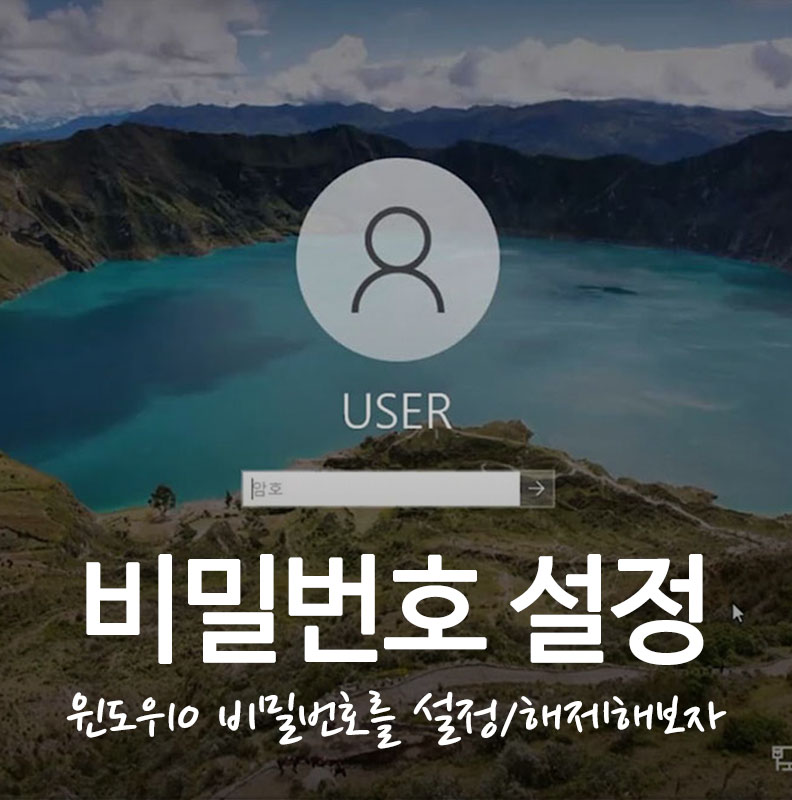
#비밀번호설정 #비밀번호해제
윈도우10 비밀번호를 설정/해제해보자
안녕하세요 미니컴입니다
지난주에는 어르신 한 분이 내방하셨는데
윈도우10에서 비밀번호 해제 방법을 모르셔서
컴퓨터를 무겁게 들고 오셨습니다
(°◇°;)
그래서 오늘은 윈도우10 비밀번호 설정/해제 방법을 살펴보겠습니다
비밀번호를 설정해보자
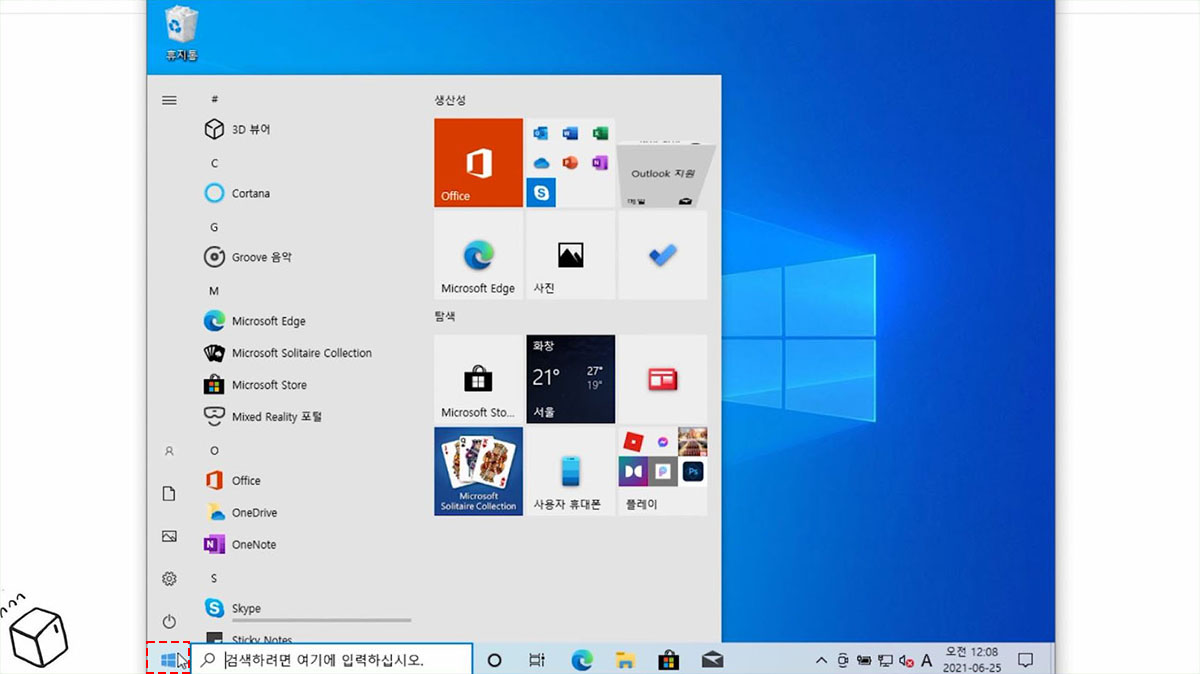
먼저 왼쪽 아래에 있는 윈도우 아이콘을 클릭해 줍니다
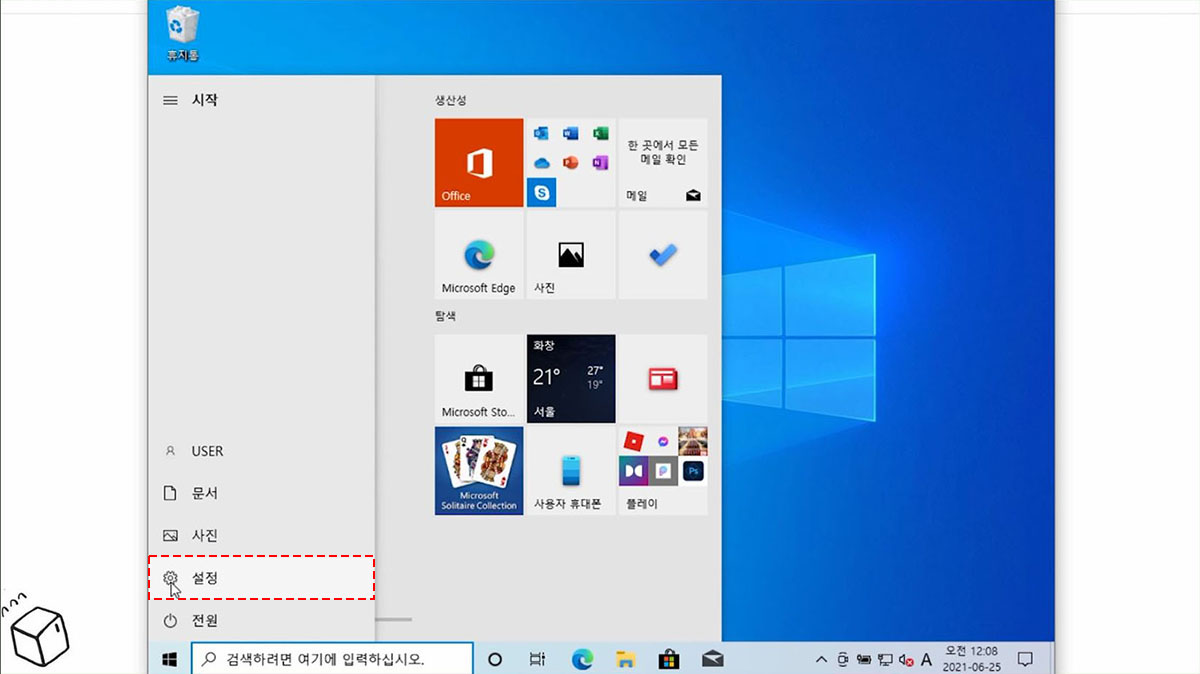
윈도우 아이콘을 클릭하면 메뉴가 올라오는데요
여기서 설정을 클릭해 줍니다
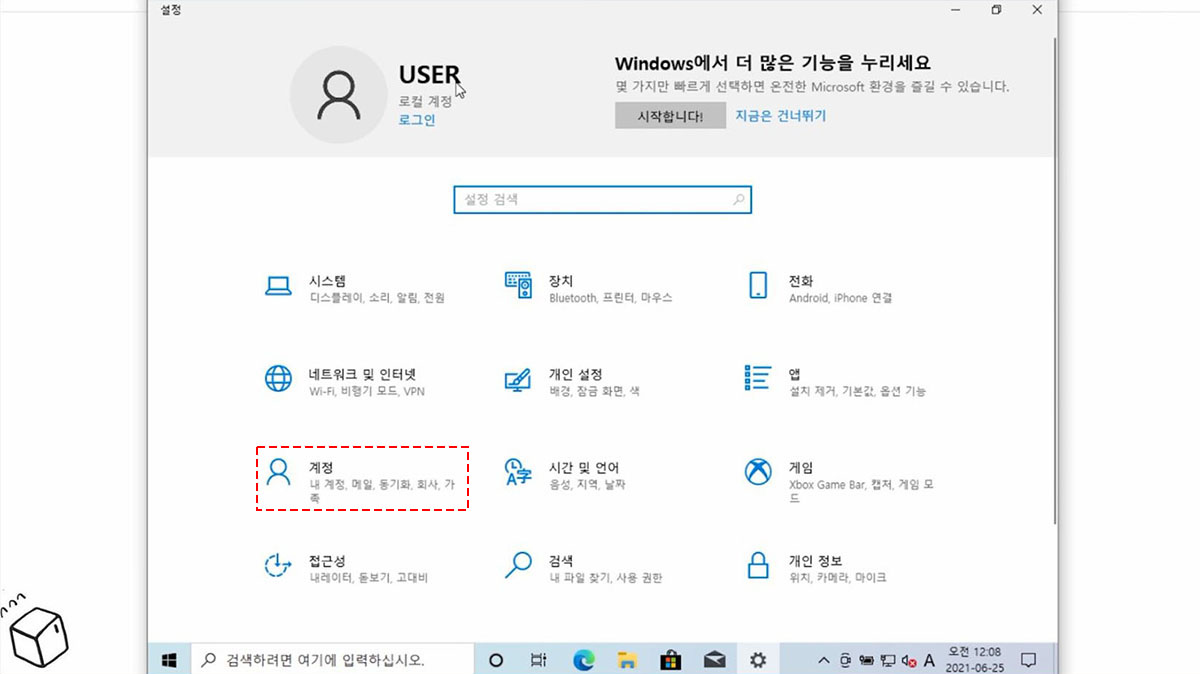
왼쪽 중간에 있는 계정을 클릭해 줍니다
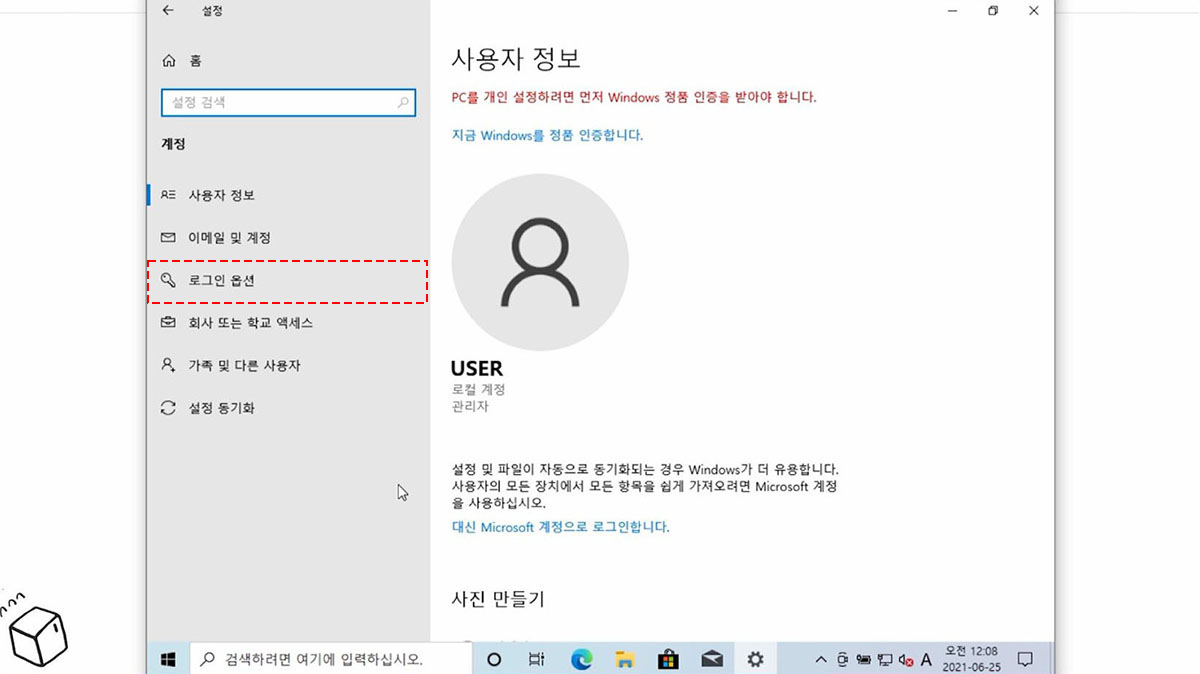
왼쪽에 계정 메뉴를 보면 로그인 옵션이 있는데요
클릭해 줍니다
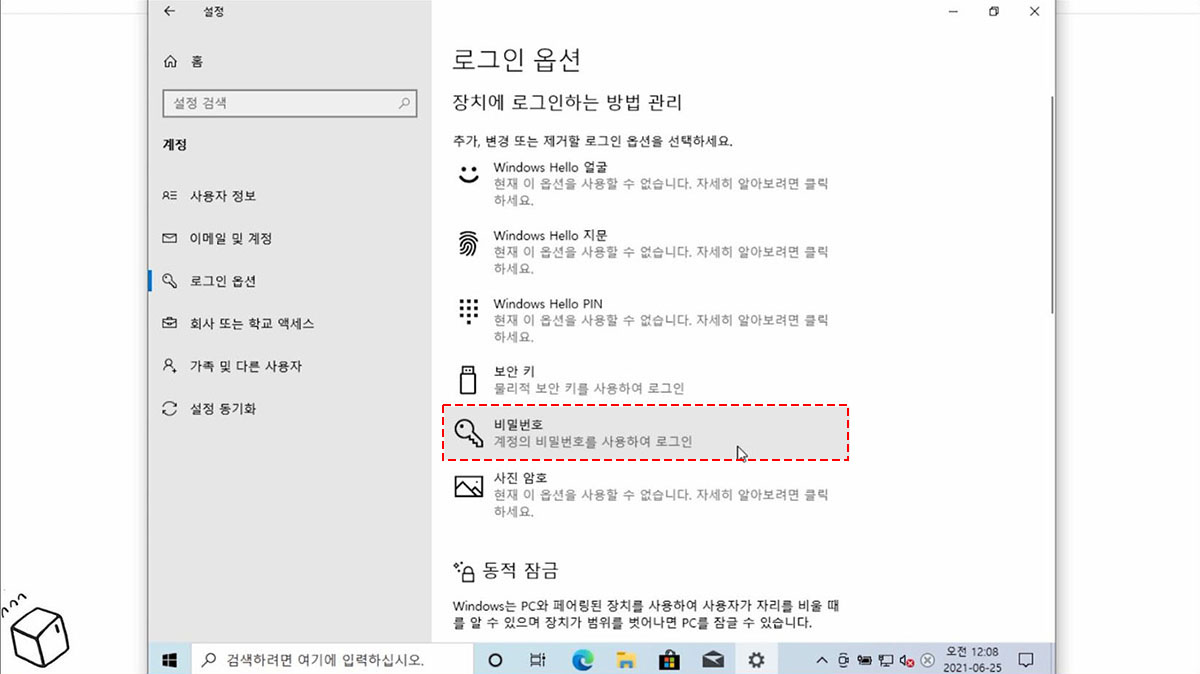
로그인 옵션에서 비밀번호를 클릭해 줍니다
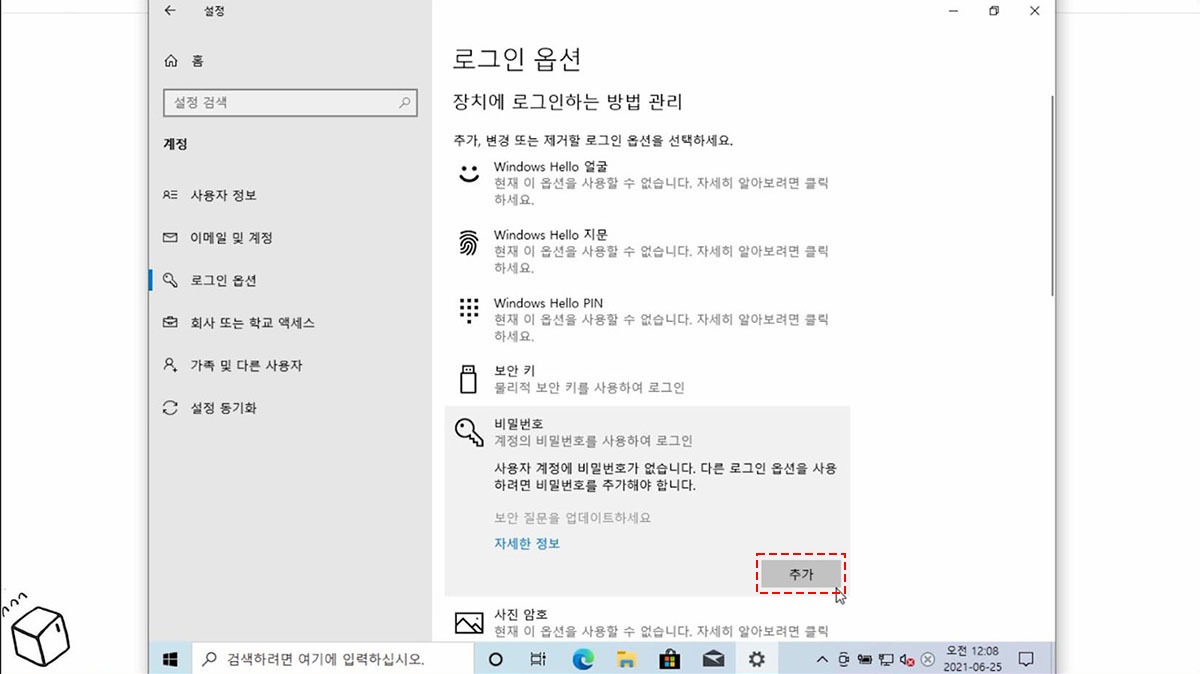
비밀번호를 클릭하면 추가 버튼이 나타납니다
추가 버튼을 클릭해 줍니다
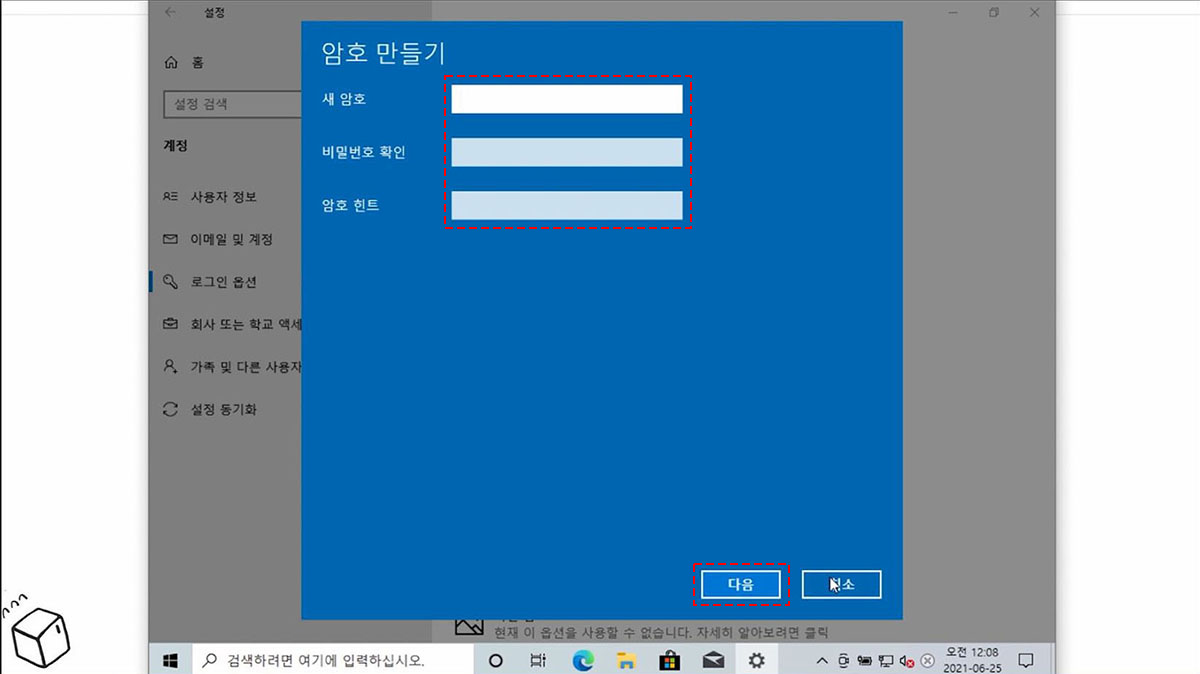
그러면 암호 만들기 창이 열리는데요
여기서 사용하실 비밀번호를 설정해 보겠습니다
새 암호에 사용하실 비밀번호를 입력해 주시고
비밀번호 확인에 다시 한번 똑같이 입력해 줍니다
암호 힌트는 암호를 기억하기 좋은 내용을 입력해 줍니다
그리고 다음을 클릭해 줍니다
(。´∀`)ノ
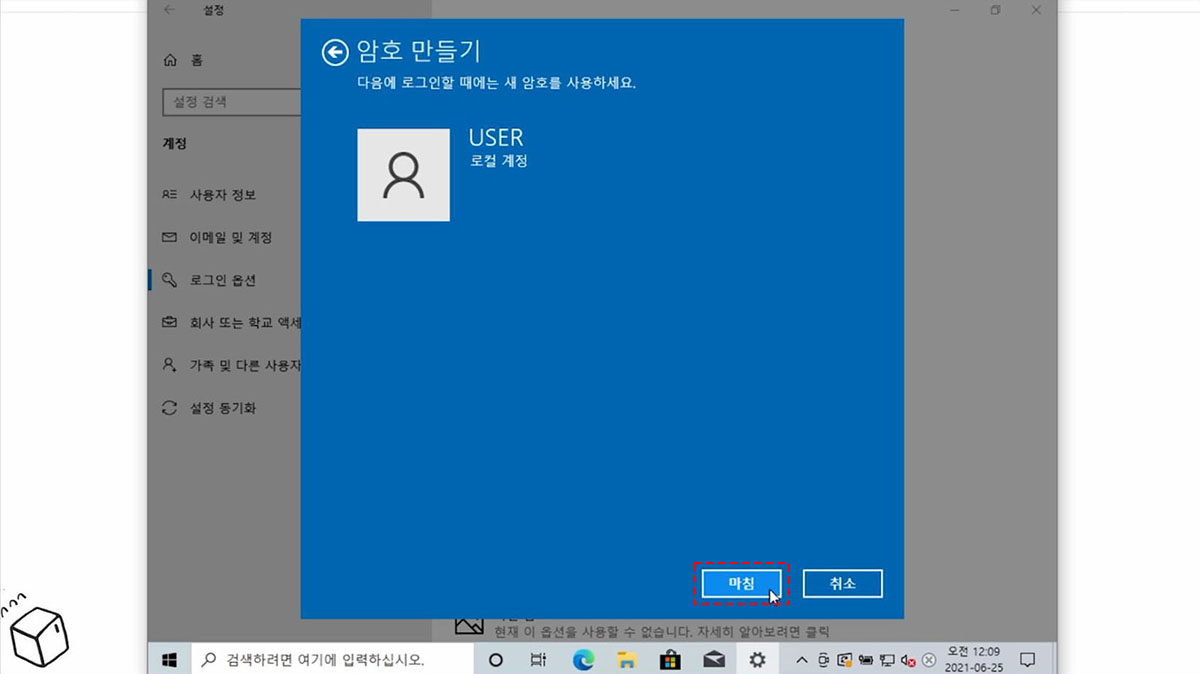
마침을 클릭하면 비밀번호 설정이 완료됩니다
✧*。٩(ˊᗜˋ*)و✧*。

컴퓨터를 잠그거나 다시 시작해보시면
비밀번호가 설정된 것을 확인할 수 있습니다
비밀번호를 해제해보자
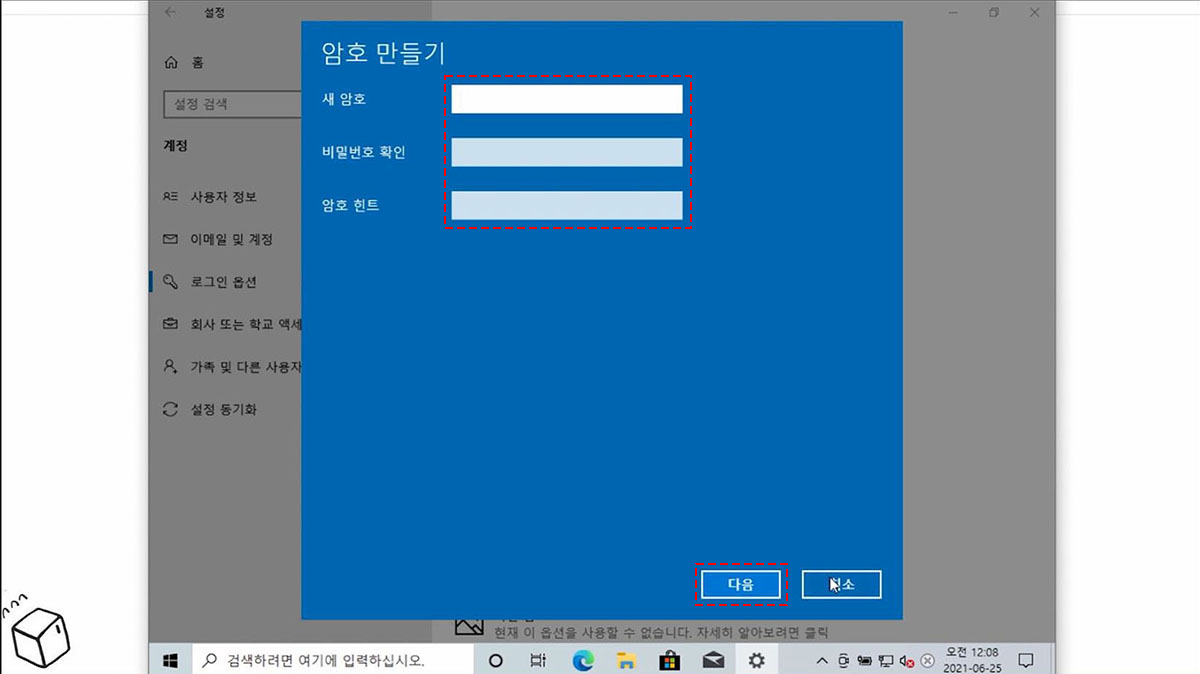
비밀번호를 해제할 때는
암호 만들기 창에서 아무것도 입력하지 않고
다음을 클릭해 주면 비밀번호가 해제됩니다
ヘ(= ̄∇ ̄)ノ
어려울 때는 영상을 보고 따라 해보자
설명한 내용이 이해가 되지 않거나 어려우신 분은
영상을 보고 따라 해주시면 좋을 것 같습니다
٩(。•ω•。)
오늘은 윈도우10에서 비밀번호 설정/해제 방법을 살펴봤습니다
비밀번호는 굉장히 쉽게 설정하거나 해제가 가능한 내용이지만
누군가에게는 어려울 수 있는 내용이라는 것을 다시 한번 생각하게 되었고,
포스팅이 도움이 되셨으면 좋을 것 같습니다
( ̄▽ ̄)ノ
'컴퓨터' 카테고리의 다른 글
| 와이파이 연결 안 됨 네트워크 초기화, 드라이버 재설치 (0) | 2021.07.01 |
|---|---|
| 컴퓨터 부팅 안됨 블루 스크린 CRITICAL PROCESS DIED (0) | 2021.06.30 |
| CMOS 진입 불가 메인보드 교체 요청 (0) | 2021.06.23 |
| 와콤 서명패드 STU-540 (0) | 2021.06.14 |
| 포토샵 까맣게 되는 문제 왜 이러는 겨? (0) | 2021.06.09 |




댓글